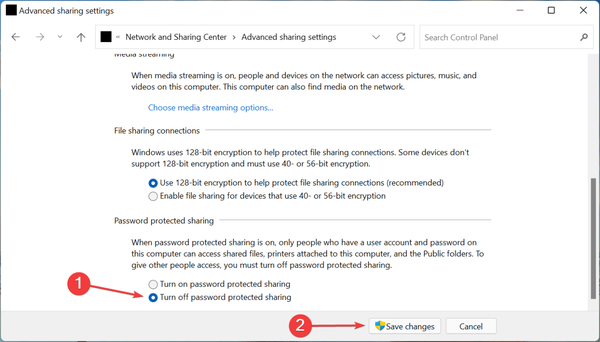在 Windows 11 中修复网络发现和共享的 4 种方法
admin
2023-07-31 17:41:43
0次
完成后,重新启动计算机以使更改生效,并验证网络共享现在是否开始在 Windows 11 中运行。
4. 提供必要的权限
- 按Windows+E启动文件资源管理器,找到您在共享时遇到问题的文件夹,右键单击它,然后从上下文菜单中选择属性。


- 导航到“共享”选项卡,然后单击“共享”按钮。
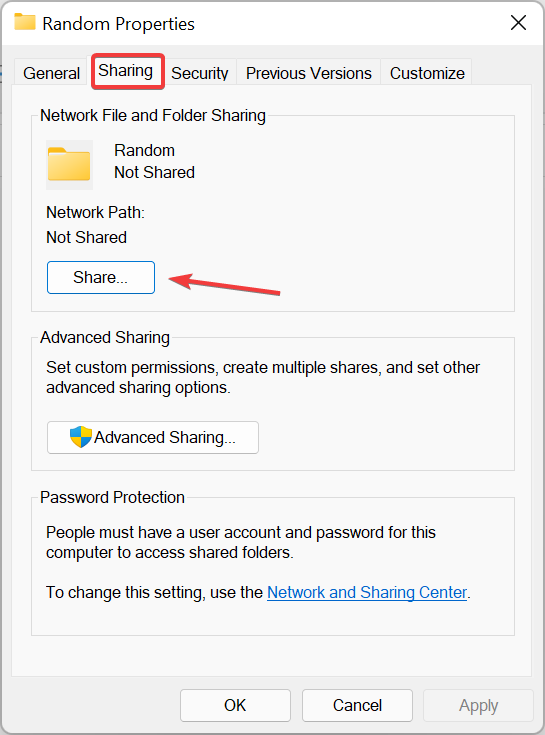

- 单击下拉菜单,从选项列表中选择所有人,然后单击底部的共享。


- 在下一个窗口中单击完成。
- 现在,单击“共享”选项卡中的“高级共享”按钮。
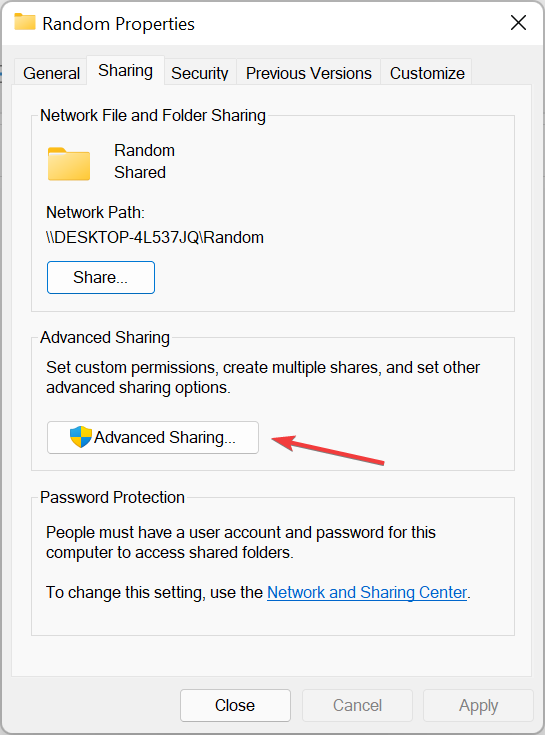

- 勾选共享此文件夹复选框。
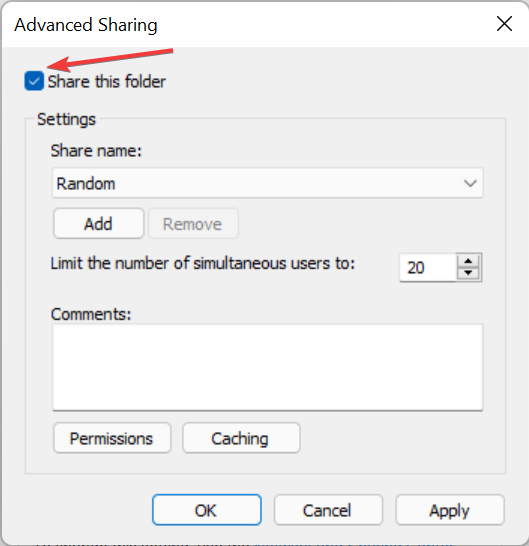

- 单击权限按钮。
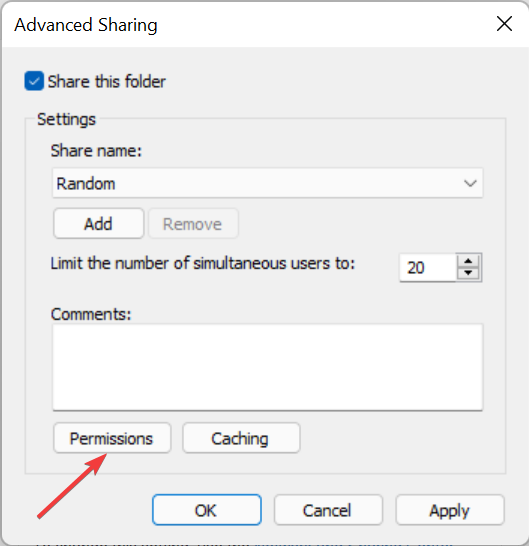

- 确保选择了“所有人”选项并授予了相关权限。完成后,单击底部的确定以保存更改。
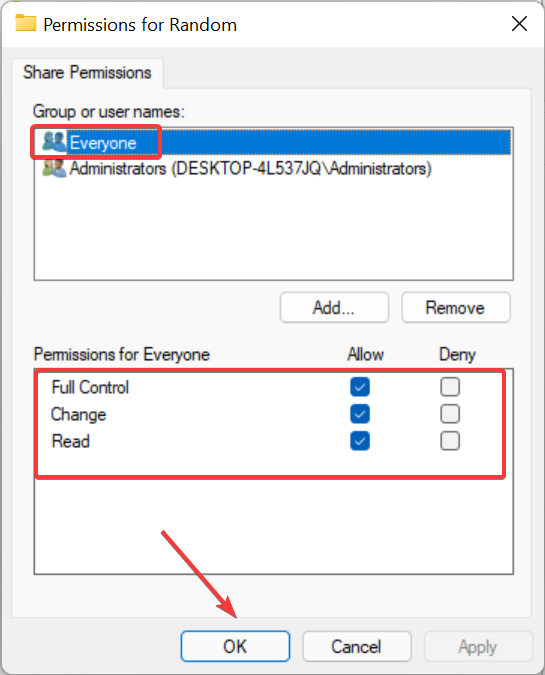

- 保存所有后续窗口上的更改,然后重新启动计算机以使这些生效。
完成后,应修复 Windows 11 中的网络共享不工作问题,您可以开始与本地网络上的其他设备共享文件。
此外,如果您无法访问 Windows 11 中的共享文件夹,请了解该怎么做,因为许多报告也遇到了此问题。
上一篇:22H2 将看到英特尔第 13 代 Raptor Lake 锁定喇叭与 AMD 的 Ryzen 7000 (Zen 4)
下一篇:Hpool-Ironfish测试池上线,用户可参与Ironfish测试网Phase 2阶段,主网上线时间暂未确定
相关内容
热门资讯
Windows 11 和 10...
Windows 11/10 文件夹属性中缺少共享选项卡 – 已修复
1.检查共享选项卡是否可用
右键...
Radmin VPN Wind...
Radmin VPN 是一款免费且用户友好的软件,旨在牢固地连接计算机以创建一个有凝聚力的虚拟专用网...
如何修复 Steam 内容文件...
Steam 内容文件锁定是当您的 Steam 文件无法自行更新时出现的错误。解决此问题的最有效方法之...
在 Windows 11 中打...
什么是链路状态电源管理?
您可以在系统控制面板的电源选项中看到链接状态电源管理。它是 PCI Exp...
iPhone 屏幕上有亮绿色斑...
iPhone 是市场上最稳定的智能手机之一,这主要归功于专为它们设计的 iOS 操作系统。然而,他们...
事件 ID 7034:如何通过...
点击进入:ChatGPT工具插件导航大全 服务控制管理器 (SCM) 负责管理系统上运行的服务的活动...
QQ浏览器怎么制作简历
QQ浏览器是腾讯公司开发的一款极速浏览器,支持电脑,安卓,苹果等多种终端;更快的浏览体验,更安全的浏...
Hive OS LOLMine...
目前不清退的交易所推荐:
1、全球第二大交易所OKX欧意
国区邀请链接: https://www.m...
Apple Watch Ult...
所有运行 watchOS 7 或更高版本的 Apple Watch 型号都包含一项名为“优化电池充电...
统信UOS每次开机后不直接进入...
统信UOS每次开机后不直接进入系统而是进入到recovery模式
按方向上键选择UOS 20 SP1...